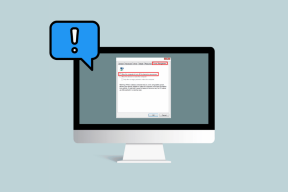Comment obtenir Daily Wire sur Smart TV – TechCult
Divers / / August 08, 2023
L'application DailyWire + est une plate-forme à la demande fournissant une gamme de contenus, tels que des actualités, des podcasts et des productions vidéo. C'est un centre de commentaires et d'analyses stimulants. Mais pourquoi limiter cette expérience à votre smartphone ou ordinateur? Voyons comment obtenir l'application Daily Wire et regarder son contenu sur votre Samsung ou autre Smart TV.

Table des matières
Comment obtenir Daily Wire sur Smart TV
L'application Daily Wire offre du divertissement et des connaissances. Pour regarder Daily Wire sur votre Samsung Smart TV, suivez les méthodes qui vous conviennent :
Réponse rapide
Voyons comment mettre en miroir l'écran de votre téléphone via l'appareil Roku.
1. Ouvrir Roku Paramètres suivie par Système.
2. Sélectionner Miroir de l'écran.
3. Ensemble Mode miroir d'écran pour Rapide ou Toujours autoriser.
4. Lancez le Application DailyWire+ sur un smartphone.
5. Activer Capture d'écran depuis le panneau de notification du téléphone.
6. Sélectionnez le Appareil Roku de la liste.
Méthode 1: Utiliser la duplication d'écran
Grâce à la méthode de mise en miroir d'écran ou de diffusion d'écran, vous pouvez facilement regarder Daily Wire sur votre Samsung Smart TV.
Note 1: Connectez à la fois votre téléphone et Smart TV avec le même Wi-Fi ou réseau sans fil.
Note 2: Étant donné que les smartphones Android n'ont pas les mêmes options de paramètres, elles varient d'un fabricant à l'autre. Par conséquent, assurez-vous que les paramètres sont corrects avant de modifier quoi que ce soit sur votre appareil.
1. appuie sur le Bouton de menu sur votre télécommande Samsung Smart TV.
2. Sélectionner Réseau > Mise en miroir d'écran.
3. Suivre la instructions à l'écran pour activer la duplication d'écran sur le téléviseur.
4. Maintenant, sur le téléphone ou la tablette, faites glisser le Panneau de notification du haut de l'écran pour accéder Basculement rapide.
5. Tapez sur le Capture d'écran ou Miroir de l'écran option.

6. Ensuite, recherchez le Application DailyWire+ sur le Google Play Store application.
7. Appuyez sur Installer.
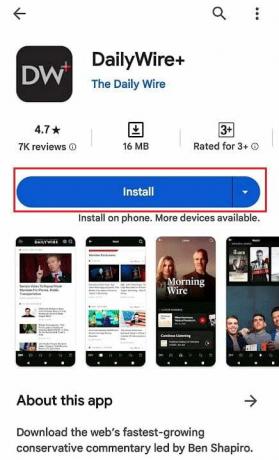
8. Ouvrez le Application DailyWire+ et S'identifier à votre compte.
9. Tapez et maintenez le Icône de capture d'écran du Menu d'accès rapide.
10. Sélectionnez votre Téléviseur intelligent Samsung de la liste pour s'y connecter.
11. Maintenant, retournez à la Application DailyWire+ et jouer le contenu souhaité pour le regarder sur votre téléviseur.
C'est ça! Vous pouvez maintenant afficher l'écran de votre smartphone sur un écran plus grand. Profitez de regarder vos émissions, séries et nouvelles quotidiennes préférées.
A lire aussi: Comment regarder Twitch à la télévision
Méthode 2: Utiliser des appareils de streaming
Vous pouvez utiliser des appareils de streaming populaires tels que Roku ou Apple TV pour regarder le contenu Daily Wire à la télévision. Dans ce guide, nous vous montrerons comment procéder avec les deux appareils.
Option I: Sur Roku
Note: Assurez-vous que la Smart TV, l'appareil Roku et le smartphone sont connectés au même réseau Wi-Fi.
1. Pour activer Screen Mirroring sur Roku, accédez à Paramètres.
2. Sélectionner Système suivie par Miroir de l'écran.
3. Ensuite, choisissez le Mode miroir d'écran option et réglez-la soit sur Rapide ou Toujours autoriser, selon votre préférence.

4. Maintenant, lancez le Application DailyWire+ sur votre smartphone.
5. Faites glisser le Panneau de notification et activer Capture d'écran ou Miroir de l'écran à partir des bascules rapides.

6. Sélectionner votre appareil Roku de la liste.
Note: L'écran du téléviseur devrait maintenant afficher le même contenu que le smartphone.
7. Retournez à la Application DailyWire+ et lire du contenu sur le téléphone pour le regarder sur le téléviseur.
Option II: sur Apple TV
1. De ton Écran d'accueil de l'Apple TV, sélectionnez le Icône de l'Apple Store.
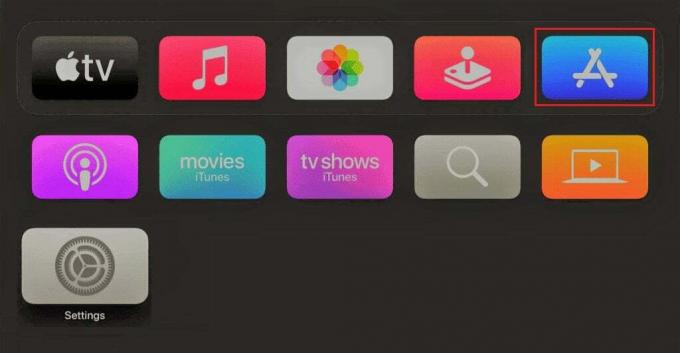
2. Sélectionnez le icône de recherche et rechercher le Application DailyWire+.
3. Sélectionner Obtenir pour télécharger l'application Daily Wire.
C'est ça! Vous pouvez maintenant télécharger l'application sur Apple TV.
A lire aussi: Comment diffuser Zoom sur la télévision depuis l'iPhone
Méthode 3: Utiliser un câble HDMI
Vous pouvez regarder Daily Wire sur un grand écran en connectant un appareil pris en charge (ordinateur, téléphone ou tablette) à votre téléviseur via un câble HDMI.
Voici les exigences pour diffuser sur votre téléviseur avec un câble HDMI :
- Un câble HDMI 2.0+, et peut-être un adaptateur si vous connectez un téléphone ou une tablette
- Un téléviseur HD prenant en charge HDCP 2.1+
- Un téléphone, une tablette ou un ordinateur avec une capacité de sortie HDMI 2.0+
1. Connectez votre smartphone à l'aide d'un câble HDMI à votre Samsung Smart TV.
2. Ouvrez le Application DailyWire+ sur votre téléphone et commencez à diffuser pour le regarder à la télévision !
Nous espérons que vous avez maintenant une compréhension complète de comment obtenir Daily Wire sur Smart TV. Maintenant, plongez dans le contenu qui compte le plus, directement sur le grand écran de votre salon. Déposez vos questions ou suggestions dans les commentaires et restez connecté à notre site Web pour des guides plus utiles. Bonne diffusion !
Pete est rédacteur senior chez TechCult. Pete aime tout ce qui touche à la technologie et est également un bricoleur passionné dans l'âme. Il a une décennie d'expérience dans la rédaction de guides pratiques, de fonctionnalités et de technologies sur Internet.